Jika Anda baru saja mendapatkan sepasang headphone atau speaker baru, kemungkinan besar Anda sedang mencari port audio yang tepat di komputer Anda. Meskipun mungkin untuk langsung menghubungkannya ke monitor, menggunakan yang terintegrasi pada motherboard akan menjadi pilihan terbaik.
Nah, ada berbagai jenis antarmuka audio, dan papan sirkuit modern dapat memiliki enam atau lebih disematkan di dalamnya. Namun, ini tergantung pada modelnya, dan Anda bahkan mungkin menemukan model yang relatif lebih sedikit pada model Anda. Demikian pula, motherboard laptop kebanyakan hanya dilengkapi dengan satu port audio, yang dapat berfungsi sebagai input dan output.
Karena perangkat audio yang berbeda memerlukan koneksi yang berbeda, penting bagi Anda untuk memiliki pengetahuan yang tepat tentang antarmuka ini. Dalam artikel ini, Anda akan mempelajari semua port audio yang ada di motherboard, beserta lokasi dan warnanya.

Apakah Semua Motherboard Memiliki Port Audio yang Sama?
Pada dasarnya, antarmuka audio memungkinkan koneksi dan komunikasi perangkat audio apa pun dengan komputer. Meskipun jumlahnya berbeda pada setiap motherboard, kebanyakan motherboard modern mengadopsi Panduan Desain Sistem PC dan dilengkapi dengan lima atau enam port.
Sebelum kita masuk ke detail port tertentu, tabel di bawah mencakup semua yang seharusnya membantu Anda membedakan port audio yang berbeda pada motherboard.
Port Audio Motherboard yang Berbeda
Selanjutnya, lokasi port audio pada kebanyakan motherboard tetap sama. Ya, semuanya dikelompokkan bersama di panel I/O belakang.
 Lokasi Port Audio di Motherboard
Lokasi Port Audio di Motherboard
Namun, Anda mungkin juga melihat port audio di panel depan casing PC. Tetapi Anda perlu mencatat bahwa mereka tidak tertanam di motherboard Anda. Sebagai gantinya, mereka memerlukan koneksi dengan header audio, yang akan kami simpan untuk dibahas di lain waktu.
Apa Saja Jenis Port Audio Motherboard yang Berbeda?
Seperti komputer lainnya port, antarmuka audio terutama dikategorikan menjadi dua – input dan output. Sementara yang pertama mengambil sinyal audio ke komputer (misalnya, masukan suara Anda menggunakan mikrofon), yang terakhir mengirimkan sinyal audio dari PC (misalnya, suara yang berasal dari speaker).
Memang, memilih port yang tepat sangatlah penting. Ini karena jika Anda tidak menyambungkan perangkat audio ke port yang tepat, Anda mungkin mengalami masalah seperti speaker tidak berfungsi, komputer tidak mendeteksi mikrofon, dll.
Namun, kasus ini tidak berlaku ke motherboard tersebut (terutama laptop) dengan hanya satu antarmuka audio khusus yang dapat berfungsi sebagai kedua port. Setelah Anda menyambungkan periferal, driver yang diperlukan akan diinstal secara otomatis dan bekerja sesuai kebutuhan.
Nah, sebagian besar produsen motherboard menggunakan warna standar untuk membedakan input dari port output. Meskipun demikian, beberapa tidak menerapkan ini pada model mereka dan hanya memiliki yang hitam. Oleh karena itu, ikon atau label adalah cara terbaik untuk mengidentifikasi antarmuka.
Mengenai hal yang sama, bagian ini mencakup semua yang harus Anda ketahui tentang berbagai jenis port audio motherboard, beserta warna dan labelnya.
Mic-In

 Mic-In Port di Motherboard
Mic-In Port di Motherboard
Microphone-In atau Mic-in adalah port audio input khusus untuk menyambungkan mikrofon. Porta ini ada di hampir semua motherboard dan biasanya dikenali dari warna merah jambu-nya. Untuk menyambungkan mikrofon ke motherboard, Anda memerlukan jack audio 3,5 mm, yang biasanya terpasang pada perangkat audio.
Biasanya, port Mic-In dilengkapi dengan piktogram mikrofon atau, pada beberapa model, diberi label sebagai MIC. Oleh karena itu, meskipun milik Anda tidak memiliki antarmuka audio ini, Anda harus mengenalinya tanpa repot.
Selain itu, kemungkinan besar Anda tidak akan menemukan port merah muda di motherboard laptop Anda. Sebagai gantinya, ia memiliki satu antarmuka audio yang dapat menerima input (mikrofon) dan output (headphone/speaker).
Line-Out

 Line-Out Port di Motherboard
Line-Out Port di Motherboard
Line-Out, juga dikenali sebagai Headphone-Out atau Audio-Out, adalah port output yang mentransfer audio PC ke speaker dan headphone. Biasanya dikenali dari warna hijau dan juga dengan headphone atau ikon gelombang suara keluar. Di beberapa motherboard, mungkin juga diberi label “AUX”.
Nah, jenis port ini cocok untuk sistem 2.0 saluran, artinya Anda dapat menyambungkan perangkat stereo apa pun (headphone atau speaker). Untuk menyambungkan periferal audio ini, yang Anda butuhkan hanyalah kabel audio 3,5 mm.
Menariknya, beberapa motherboard dilengkapi dengan kabel audio 6,35 mm, yang menarik lebih banyak daya ke headphone. Dengan demikian, kabel audio 6,35 mm memberikan daya yang relatif lebih rendah resistensi dan kapasitansi untuk mendukung peralatan audio kelas atas.
Line-In

 Port Line-In di Motherboard
Port Line-In di Motherboard
Port utama lain yang tertanam di sebagian besar motherboard adalah port Line-In. Jika Anda mencoba mendapatkan sinyal input audio dari perangkat audio eksternal untuk merekam, memutar, atau memodifikasi suaranya, th ini seharusnya yang Anda cari.
Pada dasarnya, Anda dapat menyambungkan periferal input audio apa pun di sini, seperti amplifier, pemutar CD/DVD, instrumen MIDI, dan banyak lagi. Nyatanya, mencolokkan mikrofon juga akan membuatnya berfungsi dengan baik. Namun, sebaiknya gunakan port Mic-In yang disebutkan di atas untuk perangkat ini karena amplifikasi di sana jauh lebih baik.
Berikutnya, port Line-In berwarna biru muda, dan Anda juga dapat mengenalinya dengan ikon gelombang suara yang masuk di bawahnya. Namun, port seperti itu tidak ada di motherboard laptop, dan Anda memerlukan port audio biasa untuk menyambungkan perangkat audio masukan.
CS-Out
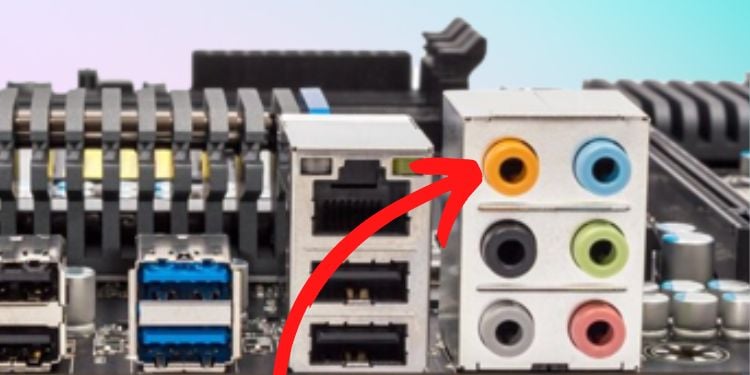
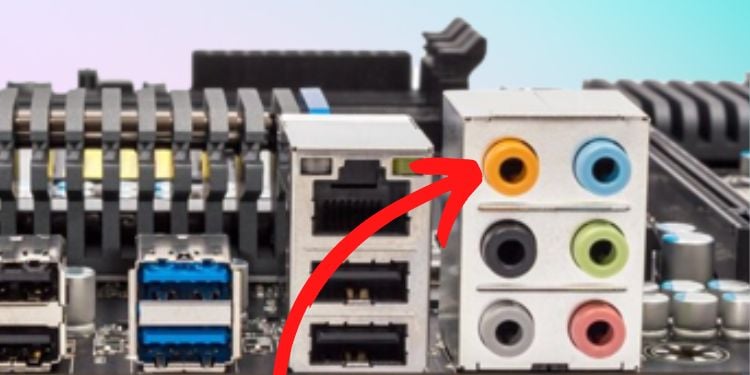 Port CS-Out di Motherboard
Port CS-Out di Motherboard
Speaker-Out Tengah, atau sederhananya CS-Out, adalah port output audio yang ditemukan di motherboard kelas atas yang mendukung koneksi sistem suara surround. Warnanya oranye atau limau dan dapat dikenali dari label”c/sub”atau piktogram speaker.
Tepatnya, ini khusus antarmuka untuk menyambungkan subwoofer, speaker tengah/depan, atau soundbar ke TV atau bahkan komputer Anda. Oleh karena itu, perangkat ini memberikan bass ekstra ke sistem suara Anda dan sempurna untuk pecinta musik.
RS-Out
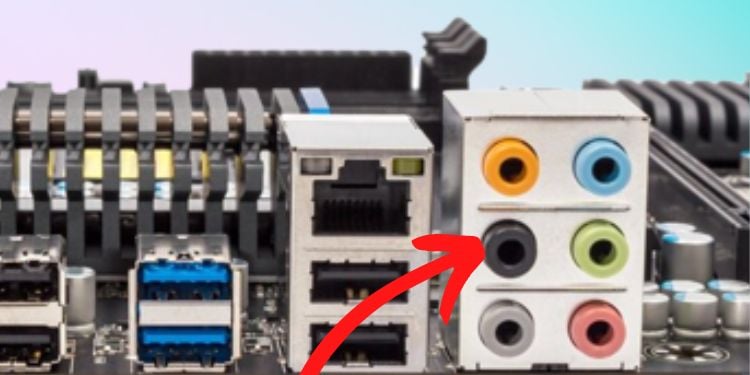
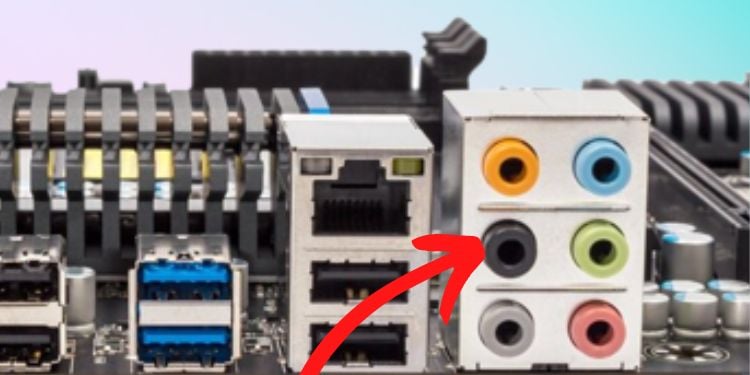 RS-Port Keluar di Motherboard
RS-Port Keluar di Motherboard
Rear Speaker-Out atau RS-Out adalah port output audio untuk speaker di belakang Anda atau bagian belakang speaker tengah. Seperti CS-Out, Anda dapat menggunakan ini untuk menghubungkan sistem suara surround.
Selain itu, identifikasi port juga mudah, seperti antarmuka audio lainnya, yang harus Anda cari adalah port hitam t. Namun pada motherboard yang tidak mengikuti standar warna, Anda harus mencentang label “belakang”disertai dengan simbol speaker.
SS-Out
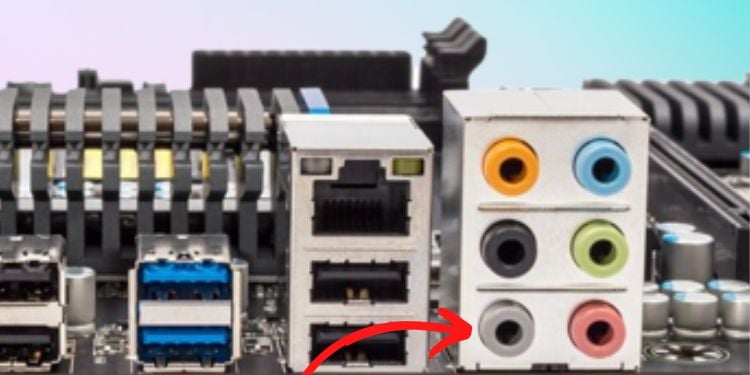
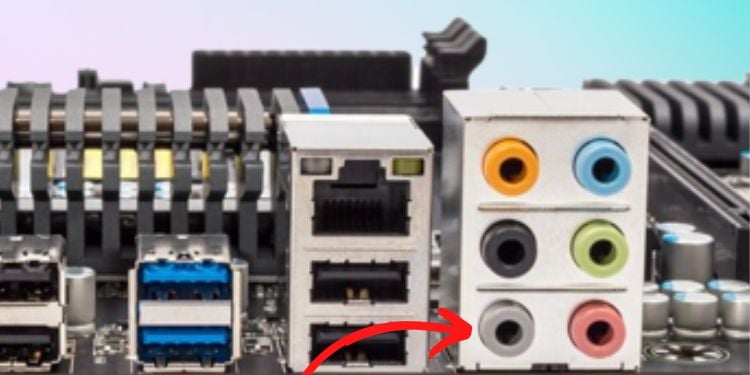 Port SS-Out di Motherboard
Port SS-Out di Motherboard
Port keluaran audio lain di motherboard yang didedikasikan untuk sistem suara di sekitarnya adalah Side Speakers-Out atau SS-Out. Bahkan, kehadiran antarmuka ini memungkinkan pengaturan sistem saluran audio 7.1.
Selain itu, SS-Out dapat memiliki warna yang berbeda – putih, perak, atau abu-abu. Namun jika motherboard Anda tidak memiliki warna pada port audio, Anda dapat memeriksa label yang menunjukkan “samping”dan ikon speaker.
S/PDIF-Keluar

 Port S/PDIF-Out di Motherboard
Port S/PDIF-Out di Motherboard
Sampai saat ini, kita hanya membahas port audio yang berfungsi pada sinyal analog. Sekarang, mari fokus pada antarmuka yang mengeluarkan sinyal digital, S/PDIF-Out (Sony/Philips Digital Interconnect Format), yang ada di sebagian besar motherboard modern.
Tidak seperti yang biasa, port optik ini berbentuk persegi dan bahkan dapat menerangi cahaya darinya. Selain itu, mereka memerlukan kabel optik digital untuk mentransmisikan sinyal digital dari PC ke perangkat output audio.
Tergantung pada modelnya, Anda mungkin menemukan berbagai jenis port optik pada motherboard. Ini dapat diidentifikasi menggunakan label “Digital Audio Out”, “TOSLINK”, “S/PDIF”, dll.
Coaxial-Out

 Port Coaxial-Out di Motherboard
Port Coaxial-Out di Motherboard
Coaxial-Out adalah port digital lain port output di motherboard. Pada dasarnya, port ini bekerja sangat mirip dengan port S/PDIF-Out, dan satu-satunya perbedaan adalah memerlukan kabel tembaga atau RCA untuk membuat koneksi dengan speaker Anda.
Keuntungan menggunakan Co-axial Out adalah tidak hanya membawa audio tetapi juga sinyal digital. Selain itu, mendukung bandwidth yang relatif lebih tinggi (hingga 24-bit/192kHz) daripada port optik (hingga 96kHz). Dengan demikian, Co-axial-Out adalah yang terbaik untuk menyambungkan sistem home theater, speaker digital, dan headphone.
Lainnya Port
Selain hanya port audio khusus, Anda juga dapat menggunakan port motherboard lain yang dapat membawa sinyal audio dan digital. Ini termasuk USB, HDMI, dan DisplayPort.
Memang, headphone USB semakin populer akhir-akhir ini, dan bahkan memiliki mikrofon terpasang. Dalam kasus seperti itu, Anda tidak perlu mencari port input atau audio khusus; Anda cukup menghubungkan perangkat ke port USB.
Sekarang, headphone secara otomatis beradaptasi dengan antarmuka digital, dan komputer Anda menginstal driver yang diperlukan agar berfungsi dengan benar. Tidak diragukan lagi, ini jauh lebih menguntungkan pada motherboard laptop yang tidak memiliki port output analog 3,5 mm standar.
Demikian pula, speaker HDMI juga semakin populer dalam beberapa tahun terakhir. Jadi, jika Anda ingin menyambungkan perangkat semacam itu ke motherboard Anda, porta yang tepat yang harus Anda cari adalah HDMI ARC. Sayangnya, port ini mungkin tidak ada pada beberapa model.
Putusan
Menyambungkan speaker dan headphone Anda (buka-belakang atau tutup-belakang) ke port yang sesuai tidaklah sesulit orang mungkin berpikir. Jika Anda sudah memiliki headphone stereo, Anda dapat langsung menyambungkan perangkat ke port keluar headphone khusus di motherboard.
Demikian juga, jika Anda mencoba menyambungkan sistem home theater ke PC, Anda dapat menggunakan baik optik/koaksial atau port standar 3,5 mm. Dalam kasus yang terakhir, Anda dapat memanfaatkan semua port Line-Out, CS-Out, RS-Out, dan SS-Out.
Misalkan Anda memiliki 7.1-pengaturan saluran (dua speaker belakang, dua speaker depan, dua speaker samping, dan subwoofer). Di sini, Anda perlu menyambungkan speaker depan ke Line-Out, speaker belakang ke RS-Out, speaker samping ke SS-Out, dan subwoofer atau speaker tengah ke CS-Out. Anda dapat mengikuti teknik serupa untuk menyambungkan sistem surround 3.1, 5.1, atau 6.1 ke port motherboard.
Catatan:‘.1’setelah setiap sistem pengeras suara mengacu pada penyertaan subwoofer, yang sebenarnya bukan speaker tetapi tetap memiliki nilai tinggi dalam sistem surround.